Voir des événements avec IntelliTrace dans Visual Studio Enterprise (C#, Visual Basic)
Vous pouvez utiliser IntelliTrace pour collecter des informations sur des événements spécifiques ou des catégories d'événements, ou sur des appels de fonction individuels en plus d'événements. Les procédures suivantes montrent comment procéder.
Vous pouvez utiliser IntelliTrace dans Visual Studio Enterprise Edition, mais pas dans les éditions Professional ou Community.
Configurer IntelliTrace
Vous pouvez essayer de déboguer avec seulement les événements IntelliTrace. Les événements IntelliTrace sont des événements de débogueur, des exceptions, des événements .NET Framework et d'autres événements système. Avant de commencer le débogage, vous devez activer ou désactiver des événements spécifiques pour contrôler les événements qu'IntelliTrace enregistre. Pour plus d’informations, consultez Fonctionnalités IntelliTrace.
- Activez l'événement IntelliTrace pour l'accès aux fichiers. Accédez à la page Outils > Options > IntelliTrace > Événements IntelliTrace, puis développez la catégorie Fichier. Cochez la catégorie d'événements Fichier . Ainsi, tous les événements concernant les fichiers (accès, fermeture, suppression) sont cochés.
Créer votre application
Créez une application console C#. Ouvrez le fichier Program.cs et ajoutez l'instruction
usingsuivante :using System.IO;Créez un FileStream dans la méthode Main, lisez dans ce flux, fermez-le et supprimez le fichier. Ajoutez une autre ligne juste pour avoir un emplacement où définir un point d'arrêt :
static void Main(string[] args) { FileStream fs = File.Create("WordSearchInputs.txt"); fs.ReadByte(); fs.Close(); File.Delete("WordSearchInputs.txt"); Console.WriteLine("done"); }Définissez un point d'arrêt sur
Console.WriteLine("done");
Démarrer le débogage et voir les événements IntelliTrace
Démarrez le débogage selon la procédure habituelle. (Appuyez sur F5 ou cliquez sur Déboguer > Démarrer le débogage.)
Conseil
Gardez les fenêtres Variables locales et Automatique ouvertes pendant que vous déboguez pour voir et enregistrer les valeurs qui s’y affichent.
L’exécution s’interrompt au point d’arrêt. Si vous ne voyez pas la fenêtre Outils de diagnostic, cliquez sur Déboguer > Fenêtres > Événements IntelliTrace.
Dans la fenêtre Outils de diagnostic , recherchez l'onglet Événements (vous voyez normalement trois onglets, Événements, Utilisation de la mémoireet Utilisation de l'UC). L'onglet Événements affiche une liste chronologique des événements, qui se termine par le dernier événement avant que le débogueur ait interrompu l'exécution. Vous devez voir un événement nommé Accès à WordSearchInputs.txt.
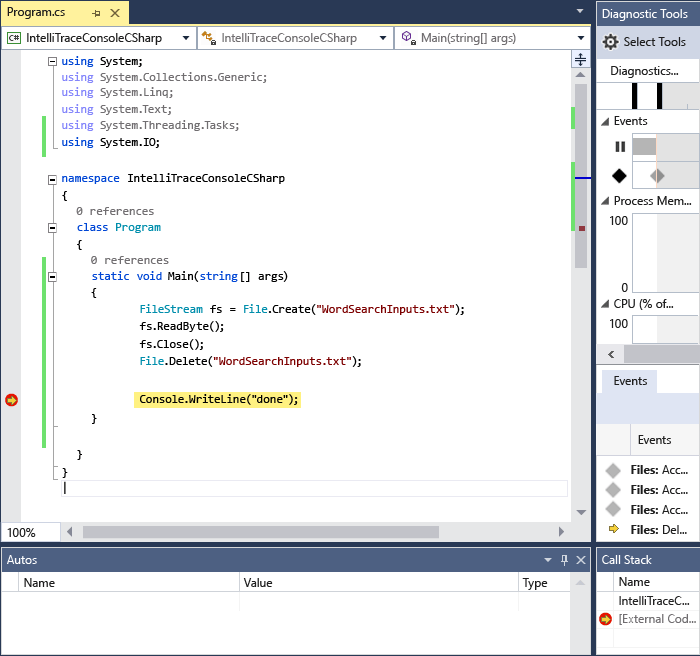
Sélectionnez l'événement pour développer ses détails.
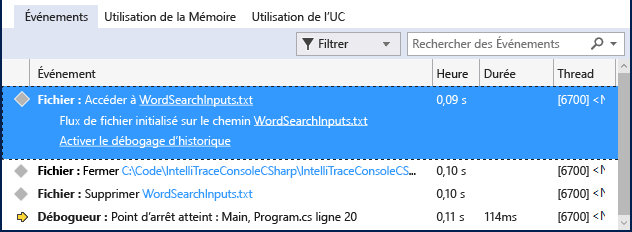
Vous pouvez choisir le lien de chemin d'accès pour ouvrir le fichier. Si le chemin d'accès complet n'est pas disponible, la boîte de dialogue Ouvrir un fichier s'affiche.
Cliquez sur Activer le débogage d’historique, qui définit le contexte du débogueur au moment où l’événement sélectionné a été collecté, en affichant les données de l’historique dans les fenêtres Pile des appelset Variables locales , ainsi que dans les autres fenêtres concernées du débogueur. Si le code source est disponible, Visual Studio déplace le pointeur jusqu'au code correspondant dans la fenêtre source afin de vous permettre de l'examiner.
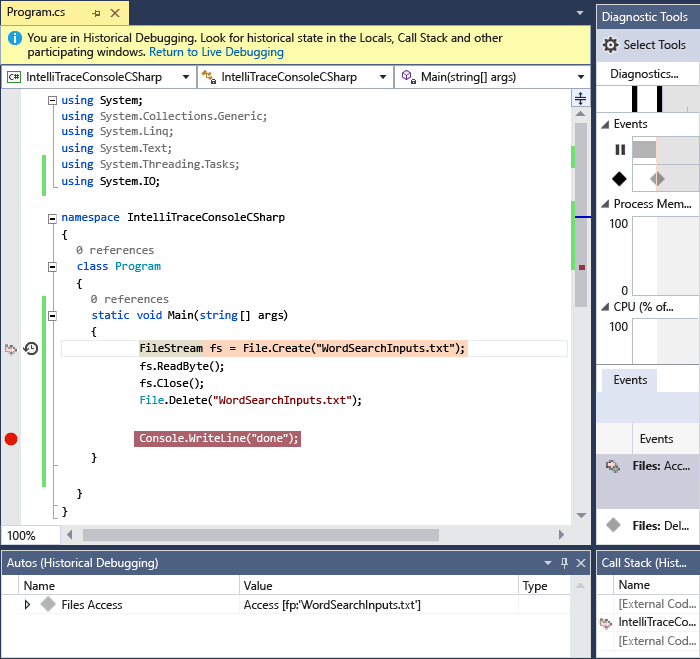
Si vous ne trouvez pas le bogue, essayez de tester d'autres événements aboutissant au bogue. IntelliTrace peut également enregistrer des informations sur les appels pour vous permettre de parcourir pas à pas les appels de fonction.
Contenu connexe
Vous pouvez utiliser certaines des fonctionnalités avancées d’IntelliTrace avec le débogage historique :
- Pour voir les instantanés, consultez Inspecter les états d’application précédents avec IntelliTrace
- Pour découvrir comment inspecter des variables et naviguer dans le code, consultez Inspecter votre application avec le débogage historique